如何隨心所欲恢復中被刪除的文件
本篇文章為大家展示了如何隨心所欲恢復中被刪除的文件,內容簡明扼要并且容易理解,絕對能使你眼前一亮,通過這篇文章的詳細介紹希望你能有所收獲。
創(chuàng)新互聯公司-專業(yè)網站定制、快速模板網站建設、高性價比通渭網站開發(fā)、企業(yè)建站全套包干低至880元,成熟完善的模板庫,直接使用。一站式通渭網站制作公司更省心,省錢,快速模板網站建設找我們,業(yè)務覆蓋通渭地區(qū)。費用合理售后完善,十余年實體公司更值得信賴。
在許多情況下,你可能想從Mac中恢復被誤刪的文件數據,這些被刪除的文件可能是您的重要照片,官方文件,財務記錄等等。這些數據的丟失可能會對您造成不必要的負面影響。但是,在這種情況下,您可以使用數據恢復軟件和服務來還原您的寶貴數據。
我們將介紹幾種可以從Mac系統(tǒng)中免費恢復丟失文件的方法。
刪除文件是怎樣一種行為?
您可以通過下列兩種方式來刪除文件:
1、將文件移到“回收站”文件夾,然后清空回收站文件夾。
2、使用鍵盤快捷鍵Option + Command + Delete,這將立即刪除文件;如果您希望徹底刪除文件,可以按下Shift + Command + Delete健。
在這兩種方法中,我們假設這些文件已被永久刪除了,但實際上,它們只是從當前視圖中消失了,而之前存儲這些文件的空間可以自由地存儲新數據。簡而言之,被刪除的文件仍保留在系統(tǒng)上,并且可以輕松恢復。
如何恢復MAC系統(tǒng)中被刪除的文件?
有幾種方法可以從Mac系統(tǒng)中恢復丟失的文件,您可以從“回收站”文件夾中恢復文件,或者使用Mac’s built-in Time Machine備份還原文件。在其它情況下,您將需要一款可以恢復Mac文件的軟件。讓我們看看從Mac中恢復被刪除文件的一些方法。
(1)從回收站文件夾恢復文件
在很多情況下,我們不會去清空回收站文件夾,只是將被刪除的文件保留在文件夾中。在這種情況下,您可以通過以下步驟簡單地恢復這些文件:
1.找到回收站文件夾。
2.右鍵單擊回收站文件夾,然后選擇“ 打開”選項。
3.打開回收站文件夾,然后選擇要還原的文件。
4.右鍵單擊該文件,然后選擇“還原”選項。
5.或者,您可以將文件從“回收站”文件夾中拖到桌面或任何其他位置。
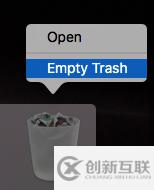
圖1:Mac系統(tǒng)桌面上的“回收站”文件夾。
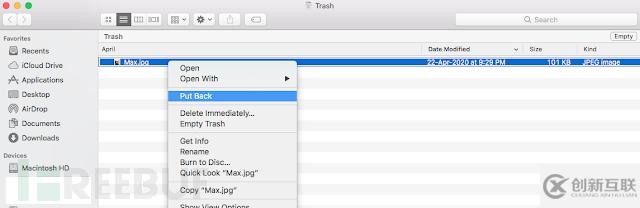
圖2:從“回收站”文件夾中刪除/恢復被刪除的文件。
(2)使用Time Machine功能
Time Machine是Mac系統(tǒng)中強大的內置備份功能,當使用Time Machine備份功能時,可以使用外部硬盤驅動器來備份Mac電腦中的數據,在一定有利的情況下,被刪除的文件可能不在您的Mac電腦中,但可能保留在您的Time Machine外部硬盤驅動器中,這樣子您可以輕松地恢復被刪除的文件了。
(3)使用一款免費的恢復Mac文件恢復軟件
大多數數據恢復案例都與無法從“回收站”文件夾或Time Machine備份恢復的文件有關。對于此類情況,使用Mac文件恢復軟件是唯一有效的解決方案。
適用于Mac的Stellar Data Recovery Free Edition工具
一個免費的Mac文件恢復軟件會掃描您的系統(tǒng)以便跟蹤被刪除的文件,然后將其還原。最好的數據恢復軟件之一是Mac版本的Stellar Data Recovery Free Edition工具,它可以查找被刪除的文件并進行還原恢復。它是一個屢獲殊榮的DIY工具,專門用于從所有Mac設備中恢復數據,并提供丟失數據的原因,存儲驅動器的品牌和型號、文件類型和格式,文件系統(tǒng)以及macOS版本數據。該工具適用于所有Mac機型,例如MacBook Pro,MacBook Air,iMac,Mac mini等。此外,您可以將Stellar Data Recovery Free Edition軟件升級到Professional版本,以診斷Mac的運行狀況并跟溫度、性能和健康等屬性。
如何使用Stellar Data Recovery Free Edition在Mac上還原被刪除的文件?
1.下載并安裝Mac版本的Stellar Data Recovery Free Edition。
2.啟動軟件后,在“選擇要恢復的內容”界面中選擇要恢復的文件類型。然后,單擊下一步。 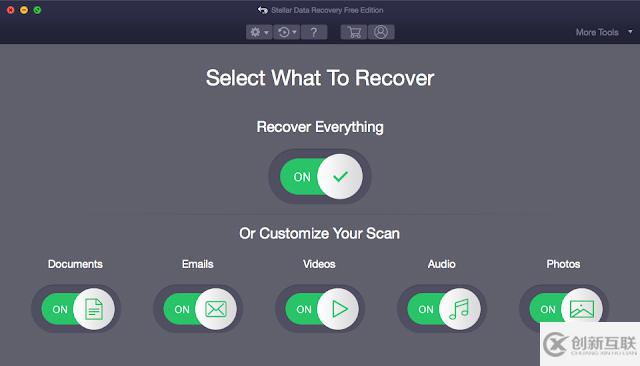
圖3:Mac界面上的Stellar Data Recovery軟件
3.在“ 選擇位置”界面上,請選擇啟動盤(Macintosh HD)以便從“ 回收站”文件夾中恢復數據。
此步驟適用于從“回收站”文件夾中進行恢復。 
圖4:選擇被刪除文件的位置
對于從外部存儲驅動器刪除數據,然后在驅動器仍處于連接狀態(tài)時清除“回收站”文件夾的情況,則無需從“ 選擇位置”界面中選擇啟動盤。在這種情況下,您需要連接外部驅動器,然后選擇該驅動器以執(zhí)行垃圾回收。
4.切換深度掃描開關,然后單擊掃描,即時開始掃描過程。此方法是一種高級的掃描模式,它可以基于文件簽名來全面掃描驅動器,此處的掃描時間較長,但是恢復結果非常詳細。
圖5:Stellar Data Recovery恢復軟件掃描所有可恢復的數據
5.掃描完成后,軟件將該驅動器中所有可恢復文件的存儲在Classic,File和Deleted Lists 文件夾中,您可以選擇“被刪除列表”選項來瀏覽文件夾。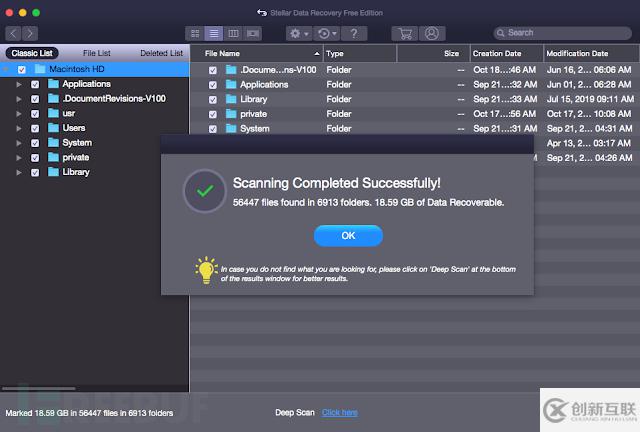
圖6:確認成功掃描的對話框以及可以恢復的項目列表。
提示:為了避免重新掃描,請使用本軟件的“ 保存掃描”功能保存掃描信息,每當您希望檢索保存的掃描列表時,請使用“ 加載掃描”選項。
6.您可以雙擊文件以啟動其預覽。 
圖7:雙擊文件可以幫助您查看可恢復文件的預覽
7.選擇要恢復的文件或文件夾后,點擊恢復。還原文件時,請選擇不同的驅動器卷或外部存儲器。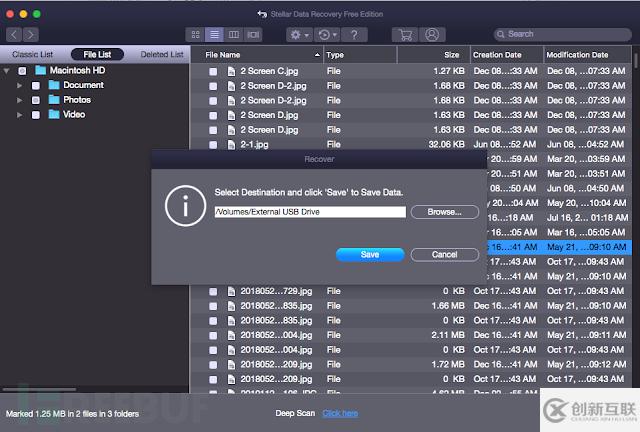
圖8:正在恢復所選文件
使用免費試用版時,您可以掃描驅動器和恢復高達1 GB的可恢復文件。但是,如果您希望保存不限數量的文件,則需要將軟件升級到更高的版本。
在免費的軟件中進行數據恢復是還原寶貴數據的唯一安全方法,例如Mac版本的Stellar Data Recovery Free Edition,該數據恢復MAC工具適用于所有類型和格式的Mac文件,并兼容于所有Mac系統(tǒng)。該軟件具有易于使用的界面,還可以跟蹤系統(tǒng)的運行狀況,以便測量其溫度、性能和運行狀況。立即免費下載該軟件,然后就可以恢復在Mac上被刪除的所有文件了。
上述內容就是如何隨心所欲恢復中被刪除的文件,你們學到知識或技能了嗎?如果還想學到更多技能或者豐富自己的知識儲備,歡迎關注創(chuàng)新互聯行業(yè)資訊頻道。
文章名稱:如何隨心所欲恢復中被刪除的文件
本文地址:http://chinadenli.net/article20/jggijo.html
成都網站建設公司_創(chuàng)新互聯,為您提供品牌網站設計、網站維護、微信小程序、網站內鏈、定制開發(fā)、用戶體驗
聲明:本網站發(fā)布的內容(圖片、視頻和文字)以用戶投稿、用戶轉載內容為主,如果涉及侵權請盡快告知,我們將會在第一時間刪除。文章觀點不代表本網站立場,如需處理請聯系客服。電話:028-86922220;郵箱:631063699@qq.com。內容未經允許不得轉載,或轉載時需注明來源: 創(chuàng)新互聯

- 企業(yè)建站SEO優(yōu)化策略規(guī)劃要點 2014-12-22
- 定制型企業(yè)建站多少錢? 2020-12-24
- 手機網站——企業(yè)建站的不二之選 2016-10-07
- 中小企業(yè)建站后針對網站首要優(yōu)化的重點是什么? 2019-02-16
- 企業(yè)建站維護要知道哪些知識? 2013-05-24
- 企業(yè)建站所需的基本材料 2016-10-18
- 企業(yè)建站做好這幾點效果會更好 2021-11-20
- 企業(yè)建站應該做成靜態(tài)網站還是動態(tài)網站? 2021-11-01
- 企業(yè)建站的規(guī)則及其相關要點,想明白就一定要先了解! 2022-08-30
- 使用企業(yè)建站平臺的6個實用技巧 2022-12-06
- 怎樣選擇網站建設公司?給企業(yè)建站的幾點建議 2022-11-21
- 企業(yè)建站如何防止被騙 2021-05-02